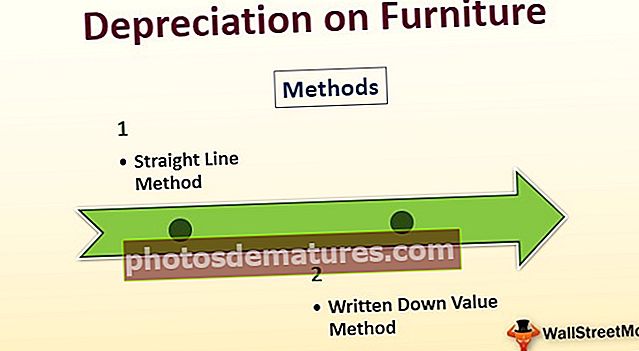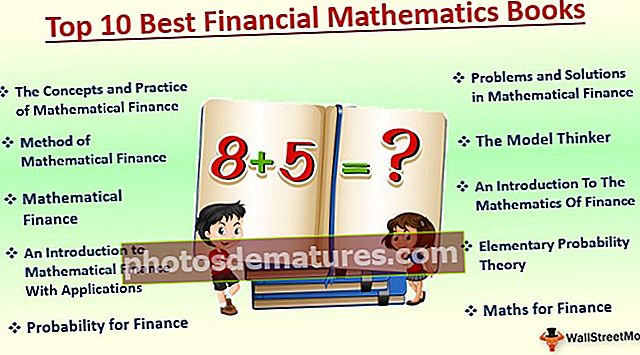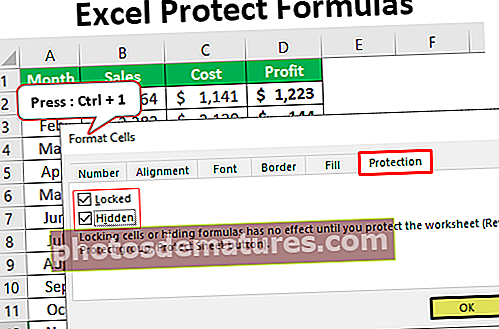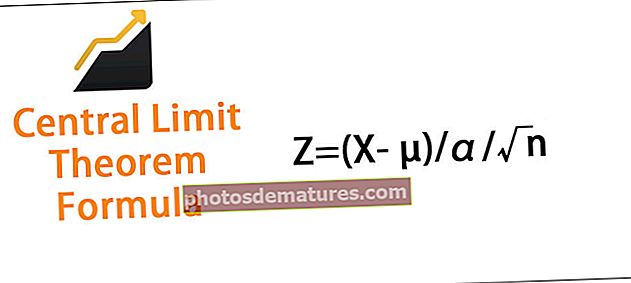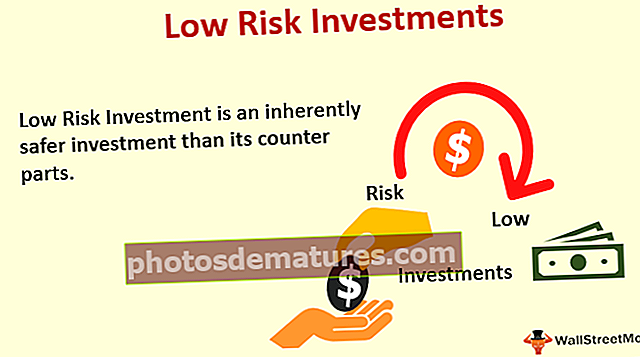ایکسل میں تھری ڈی اسکیٹر پلاٹ کیسے بنائیں (مثال کے ساتھ قدم بہ قدم)
ایکسل میں 3D سکریٹر پلاٹ چارٹ کیا ہے؟
اسکیٹر پلاٹ چارٹ کو اکثر ایکسل میں XY چارٹ کہا جاتا ہے کیونکہ دو طرح کے ڈیٹا جو فطرت میں ایک دوسرے سے وابستہ ہیں۔ ہمارے پاس اعداد و شمار کے دو سیٹ ہوں گے اور وہ اعداد صرف اعداد نہیں ہیں بلکہ ان کا دونوں کے درمیان رشتہ ہوگا۔ ایکسل میں گرافک طور پر ان دو سیٹوں کی نمائش کے ل a ہمارے پاس ایک چارٹ ہے جس کا نام "ایکسل میں اسکیٹر چارٹ" ہے لیکن اس مضمون میں ، ہم آپ کو ایکسل میں "3D سکریٹرڈ پلاٹ چارٹ" بنانے کا طریقہ دکھائیں گے۔
ایکسل میں 3D سکریٹر پلاٹ کہاں سے تلاش کریں؟
ایکسل میں ایک بکھرنے والا پلاٹ ایک ان بلٹ چارٹ ہے جو ایکسل میں داخل ربن ٹیب کے نیچے واقع ہے۔
داخل> چارٹ> سکیٹر چارٹ پر جائیں

ایکسل میں 3D سکریٹر پلاٹ کیسے بنائیں؟ (مثال کے ساتھ)
آپ یہ 3D اسکریٹر پلاٹ ایکسل ٹیمپلیٹ ڈاؤن لوڈ کرسکتے ہیں - 3D اسکیٹر پلاٹ ایکسل ٹیمپلیٹایکسل میں سکریٹر پلاٹ XY چارٹ بنانے کے ل we ، ہمیں ایسے اعداد و شمار کی ضرورت ہوتی ہے جو فطرت میں وابستہ ہوں۔ لہذا ، میں نے نیچے دیئے گئے اعداد و شمار کو تشکیل دیا ہے جس میں دونوں کے درمیان رشتہ ہے۔

یہاں ہمارے پاس ماہانہ بنیاد پر دو سیٹ کے اعداد و شمار موجود ہیں جن میں سے سب سے پہلے ایک ہی مہینہ میں حاصل کردہ "مہمات بھیجے گئے" اور "محصول" ہے۔
یہاں یہ دونوں ڈیٹا سیٹ ایک دوسرے کے ساتھ رد are عمل کا اظہار کرتے ہیں کیونکہ آمدنی کی مارکیٹنگ کی مہمات ایک اہم کردار ادا کرتی ہے ، لہذا ہمارے اعداد و شمار میں متعدد مہم بھیجی جاتی ہے اور ان مہموں سے جو مہینہ میں آمدنی ہوتی ہے۔
ہم بکھرے ہوئے پلاٹ چارٹ کے ذریعے ان دونوں نمبروں کے مابین تعلقات کو سازش کرسکتے ہیں۔ بکھرے ہوئے پلاٹ چارٹ بنانے کے لئے درج ذیل اقدامات پر عمل کریں۔
- مرحلہ نمبر 1: ڈیٹا کو منتخب کریں اور داخل کریں ٹیب پر جائیں اور بکھرے ہوئے چارٹ کا انتخاب کریں۔

- مرحلہ 2: اب ہمارے پاس چارٹ کی پہلی نظر نیچے کی طرح ہوگی۔

- مرحلہ 3: یہ سیدھا آگے کا چارٹ نہیں ہے ، ہمیں اس چارٹ کے ساتھ کچھ ترتیب دینے کی ضرورت ہے۔ چارٹ پر دائیں کلک کریں اور "ڈیٹا کو منتخب کریں" کے اختیار کو منتخب کریں۔

- مرحلہ 4: نیچے دی گئی ونڈو میں "مہمات بھیجے گئے" کو منتخب کریں اور "ہٹائیں" کے اختیار کو دبائیں۔

- مرحلہ 5: اسی ونڈو میں "محصول" منتخب کریں اور "ترمیم" پر کلک کریں۔

- مرحلہ 6: "سیریز ایکس ویلیوز" کیلئے نیچے والی ونڈو میں انتخابی مہم کے اعداد و شمار کا انتخاب کریں۔

- مرحلہ 7: ہمارے پاس چارٹ ہوگا جیسے ایک سے نیچے۔

- مرحلہ 8: منتخب کرنے اور دبانے کیلئے اب کسی بلبلے پر کلک کریں Ctrl + 1 چارٹ کے دائیں طرف ڈیٹا سیریز ڈائیلاگ باکس کی شکل کو کھولنے کے لئے۔

- مرحلہ 9: "اثرات" اور "3-D شکل" پر کلک کریں۔

- مرحلہ 10: 3-D فارمیٹ کے تحت "حلقہ" ٹائپ ٹاپ بیول کو منتخب کریں۔

- مرحلہ 11: اب فل اینڈ لائن پر جائیں اور "مارکر" کا انتخاب کریں۔

- مرحلہ 12: مارکر انتخاب کے آپشن کے تحت پوائنٹس کے لحاظ سے رنگ تبدیل کریں۔ اس سے ہر بلبلے میں مختلف قسم کے رنگ شامل ہوں گے۔ پھر اسی آپشن میں مارکر آپشنز> بلٹ ان اور سائز = 25 پر جائیں۔

- مرحلہ 13: اب ہمارا ہر بلبلا سائز میں اضافہ ہوا ہے اور اس کے رنگ مختلف ہیں۔

- مرحلہ 14: اب چارٹ کا انتخاب کریں ہم چارٹ کے دائیں پلس آئیکن دیکھیں گے۔ اس سے "چارٹ عنصر" کھلیں گے ، ایکسس ٹائٹلز پر کلیک کریں ، اب ہم دونوں کو "افقی" اور "عمودی" محور دیکھ سکتے ہیں جس سے ہم "ایکسس ٹائٹل" ڈیفالٹ ویلیو دیکھ سکتے ہیں۔

- مرحلہ 15: عمودی محور پر عمودی محور کے متن کو "محصول" کے بطور ٹائپ کریں اور افقی محور پر افقی محور کے متن کو "مہمات" کے بطور ٹائپ کریں۔

- مرحلہ 16: چارٹ کی سرخی کو مہم بمقابلہ محصول میں تبدیل کریں۔

ٹھیک ہے ، اب ہمارا 3D سکریٹرڈ پلاٹ ایکسل میں تیار ہے ، آئیے اب اس چارٹ سے اعداد کی ترجمانی کریں۔ پہلا بلبلا "جنوری" مہینہ کی نمائندگی کرتا ہے اور اس مہینے میں بھیجی گئی مہم 2 تھی اور آمدنی 2096 ڈالر تھی۔ دوسرا دوسرا “فروری” مہینہ ہے اب ہم یہاں آمدنی پر مہم کا تھوڑا سا اثر دیکھ سکتے ہیں ، “فروری” میں بھیجی گئی کل مہم صرف 1 تھی اور محصول 2008 ڈالر ہے۔
اب تیسرا بلبلہ ملاحظہ کریں جو اس ماہ کے "مارچ" مہینے کے لئے ہے اس کی کل مہمات کی تعداد 8 ہے اور محصول 4025 ڈالر تک بڑھ گیا ہے ، لہذا اس چارٹ سے ہم بھیجی گئی مہموں اور بھیجے جانے والے محصولات کے درمیان رشتہ دکھا سکتے ہیں۔
لہذا ، نچلی بات یہ ہے کہ جب مہمات بھیجے گئے تعداد میں اضافہ ہوتا ہے ، محصولات کی پیداوار میں بھی اضافہ ہوتا ہے۔
یاد رکھنے والی چیزیں
- ایکسل میں 3D بکھرے ہوئے پلاٹ چارٹ بنیادی طور پر فطرت میں ایک دوسرے سے وابستہ ڈیٹا کے دو سیٹ کے درمیان تعلقات کو ظاہر کرنے کے لئے استعمال کیا جاتا ہے۔
- بکھرے ہوئے چارٹ میں X & Y متغیرات ہیں۔
- یہ چارٹ کارآمد ہے جب ہمیں متعلقہ اعداد و شمار جیسے "بارش گر بمقابلہ چھتری فروخت" ، "بارش گر بمقابلہ فصلوں کی فروخت" ، "اشتہار بمقابلہ محصول" کو ظاہر کرنے کی ضرورت ہے۔